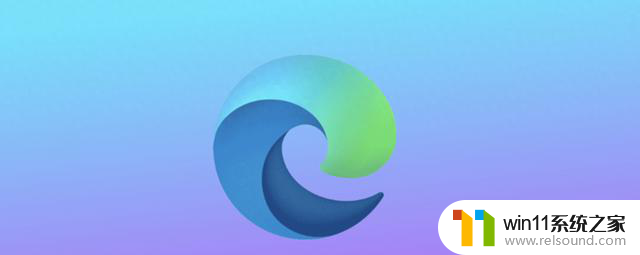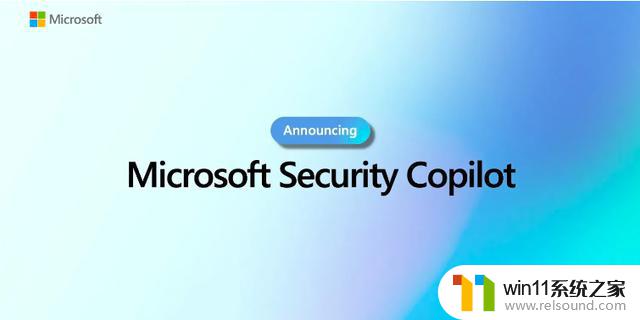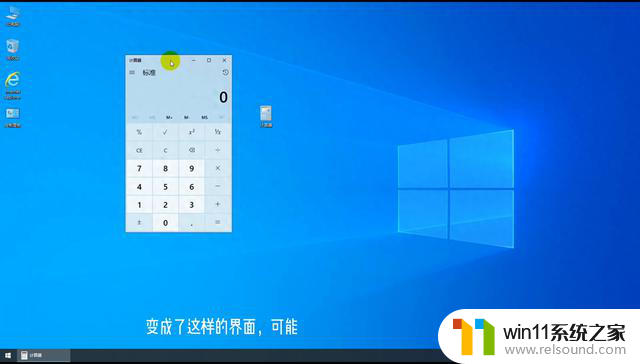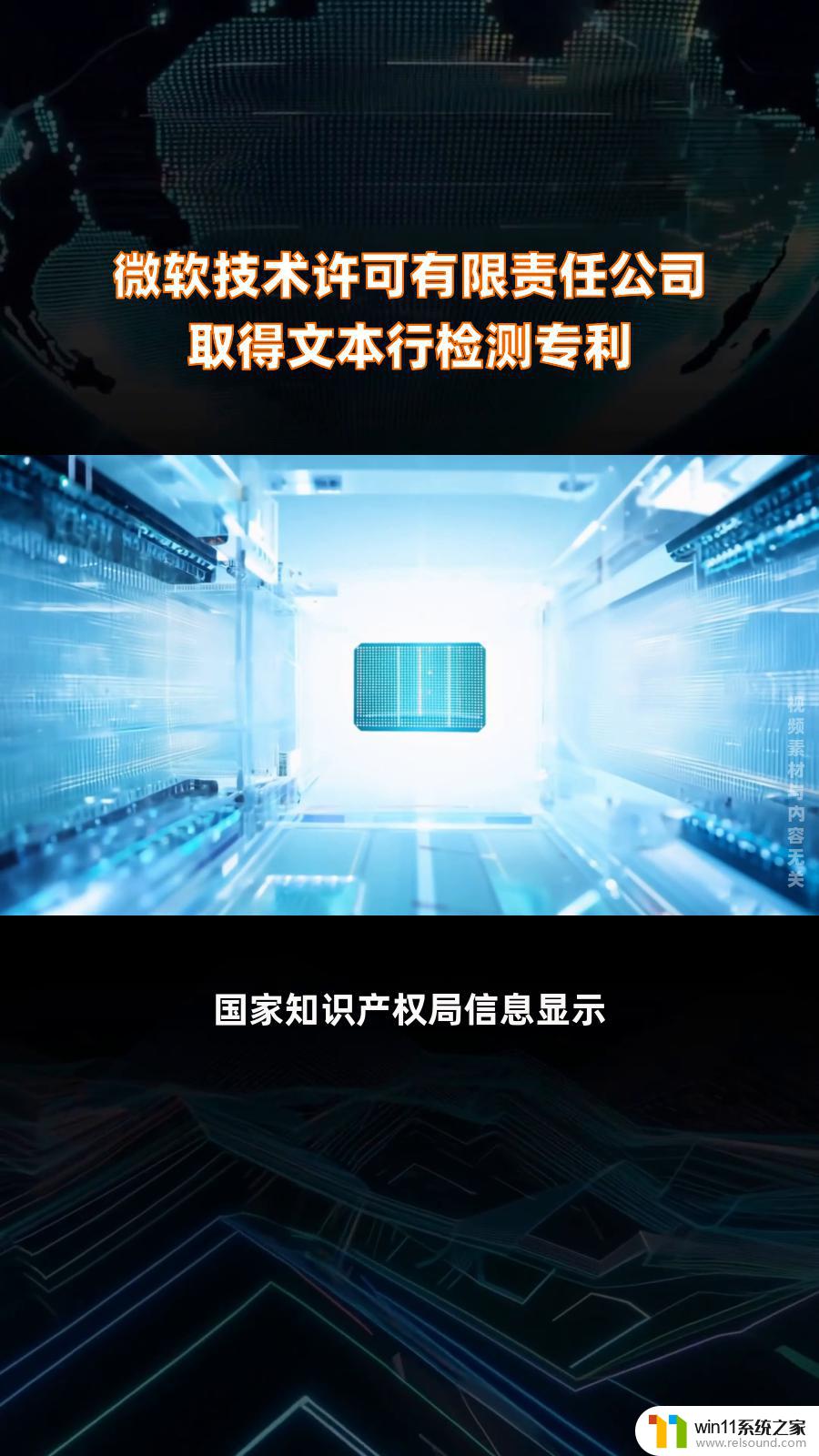ie浏览器退出全屏 如何退出IE浏览器的全屏显示状态
在日常使用IE浏览器时,有时我们会将其设置为全屏显示,以获得更大的浏览空间和更好的视觉体验,有时我们可能需要退出全屏状态,回到正常的浏览模式。如何快速、简便地退出IE浏览器的全屏显示状态呢?本文将为大家介绍一些方法和技巧,帮助您轻松解决这个问题。无论是通过快捷键操作还是通过菜单选项,都能在短时间内完成退出全屏的操作,让您的浏览体验更加舒适和便捷。
方法如下:
1.当在IE浏览器中浏览网页时,无意间按下某个键后就出现了浏览器全屏的状态。
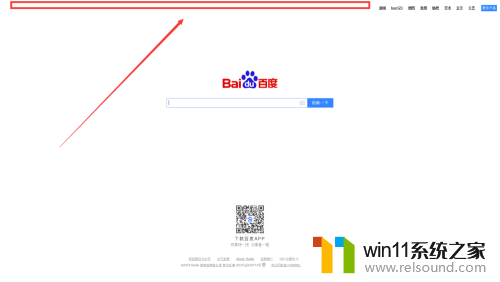
2.当全屏后我们发现,电脑最下面的任务栏都不显示了。
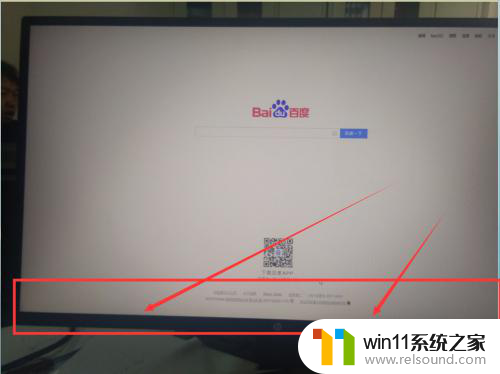
3.操作第一步:此时,当我们不知道按了哪个按键时。我们先把鼠标移动到浏览器的最上边。此时就会显示浏览器的工具栏。
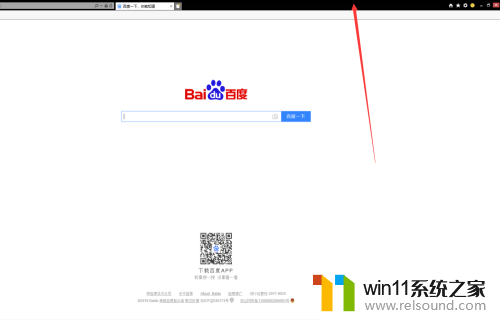
4.第二步:在浏览器的最右上角处,点击“两个方框的图标”就会提示“还原”。
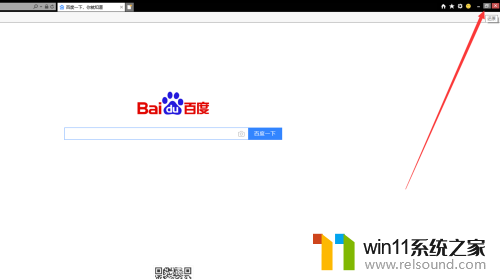
5.第三步:点击“两个方框的图标”后,就会退出浏览器全屏。同时电脑的任务栏也显示出来了。
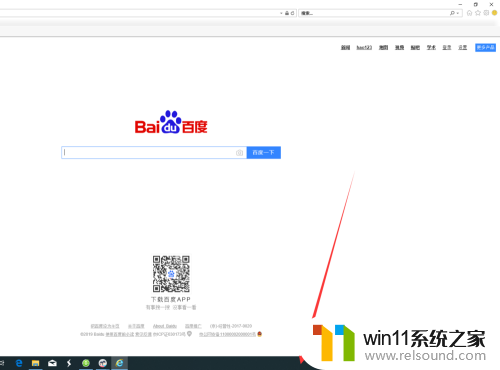
6.拓展:打开浏览器后,按下键盘上的“F11”键就会让浏览器全屏。再次按下“F11”键就会退出全屏,这个对所有浏览器都是通用的。

7.总结:
1、对于IE浏览器,如果无意间按下了键盘上的按键。浏览器全屏后先将鼠标移动到浏览器的最上边
2、鼠标移动浏览器最上边之后,往右边看,找到“两个方框”的图标
3、点击“两个方框”的图标就会退出浏览器全屏
4、还有一个快捷操作就是按下键盘上的“F11”键也会退出全屏
以上就是IE浏览器退出全屏的全部内容,如果有不清楚的用户可以参考以上步骤进行操作,希望对大家有所帮助。